이번 글에서는 저번 티스토리 분석방법에 이어서, 애드센스 보고서를 분석하는 방법에 대해서 다뤄볼까합니다.
티스토리 통계보고 분석하는 방법, 어떤 키워드 보고 들어왔지? 인기글 확인
애드센스를 할 때 가장 중요한것 중 하나가 바로 분석입니다. 오늘은 티스토리 통계를 보고 분석하는 방법에 대해 다뤄보겠습니다. 간단한 예시로, 내가 제목을 "KTX 예매하는 방법"이라고 적었
wefdzf.tistory.com
저번 글에서 말했듯이 분석은 수익률을 올리는데 있어서, 그냥 숨쉬듯이 너무 당연한 것이라고 했는데요.
티스토리에서는 볼 수 없는 더 자세한 분석들을 애드센스 보고서에서 볼 수 있습니다.
이 글을 다보시는 분들은
1. 어느 사이트에서 가장 수익이 많이 나오는지 설정
2. 어느광고를 가장 많이 눌렀는지
3. 나만의 분석 맞춤보고서 만드는방법
4. 어떤 광고종류에서 얼마나 나오는지
확인할 수 있도록 세팅 되어 있을겁니다.

이런식으로 나의 어느 사이트에서 지금 얼마의 수익을 벌어다주고있는지 실시간으로 확인할 수 있습니다.

티스토리에 이어서 애드센스 보고서 분석하기
지금바로 하나씩 설정해보시죠.
애드센스에 내 주소 등록하기
일단 애드센스에서 자동으로 내 사이트들을 가져가는게 아닙니다.
매번 글을 쓸때마다 내 사이트들을 등록해줘야하는데요. 어떻게하는지 봅시다.
애드센스 사이드메뉴에서 [보고서] 들어가줍니다.
그럼 오른쪽 위에 톱니바퀴 모양이 있을거에요 눌러주세요.
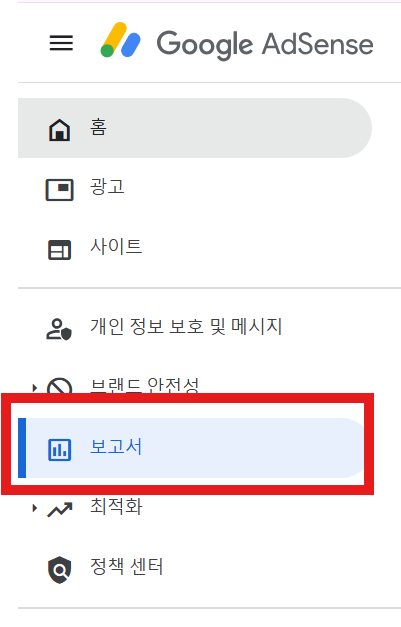

[URL 채널 관리] 에 들어가줍니다.
오른쪽 톱니바퀴 누르면 바로 보일거에요.

[채널 추가] 눌러주세요.
여기에 우리가 우리 사이트 도메인을 등록해줄거에요. 그럼 24시간 이후에 반영되어 애드센스 보고서에 등록됩니다.

채널 추가해줍니다.

내가 글 발행하면 위에 도메인 뜨는거있죠? 복사해서 붙여넣어주면 됩니다.

이때 가비아 주소로 승인받았으면 가비아도메인을 복사해야되고
티스토리 주소로 승인받았으면 티스토리 도메인 그대로 복사하시면 됩니다.
이렇게 등록해주고 24시간 뒤에 애드센스에서 자동으로 등록됩니다.
그럼이제 어느 글에서 수익제일 많이나는지, 맞춤보고서는 어떻게 만드는지 알아봅시다.
어느 글에서 얼마만큼 벌리고 있지?
저는 처음에 내가 쓴글이 도대체 얼마를 벌어다주고 있는거야? 이걸 알아야 가장많이 수익이나는글을 보고 확장할텐데.... 라는 답답함을 갖고 있었습니다.
근데 이방법을 알고나서 사람들이 어떤글을 가장좋아하는지 직관적으로 모두 알 수 있어서, 너무 편하게 잘 이용하고 있습니다.
그럼 어떻게 설정하는지 가봅시다.
보고서 탭 들어가주세요
우리는 항상 분석을 할때 이 보고서탭을 이용할 겁니다. 앞으로 이 보고서와 친해지실 거에요.
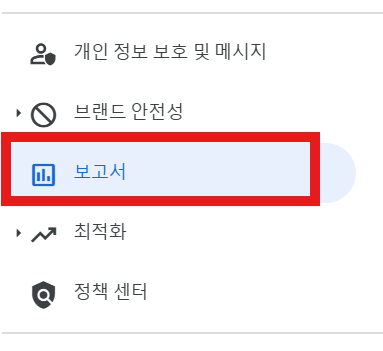
URL Channel에 들어가주세요

스크롤을 쭈우우욱 내리다보면 중간지점 쯤에 있습니다. 여기에서는 우리가 등록한 사이트마다의 예상수입, CPC, CTR, RPM, 클릭수, 노출수 등등 정보를 확인할 수 있습니다.
우리는 이제 우리가 보고싶은 것만 설정할거에요.
오른쪽에 연필 모양 눌러주세요.

여기에서
1. 예상수입
2. 페이지 RPM
3. 페이지뷰
4. 노출수
5. 페이지 CTR
6. 클릭수
7. CTR
8. CPC
저는 딱 이정도면 적당하다고 생각합니다.
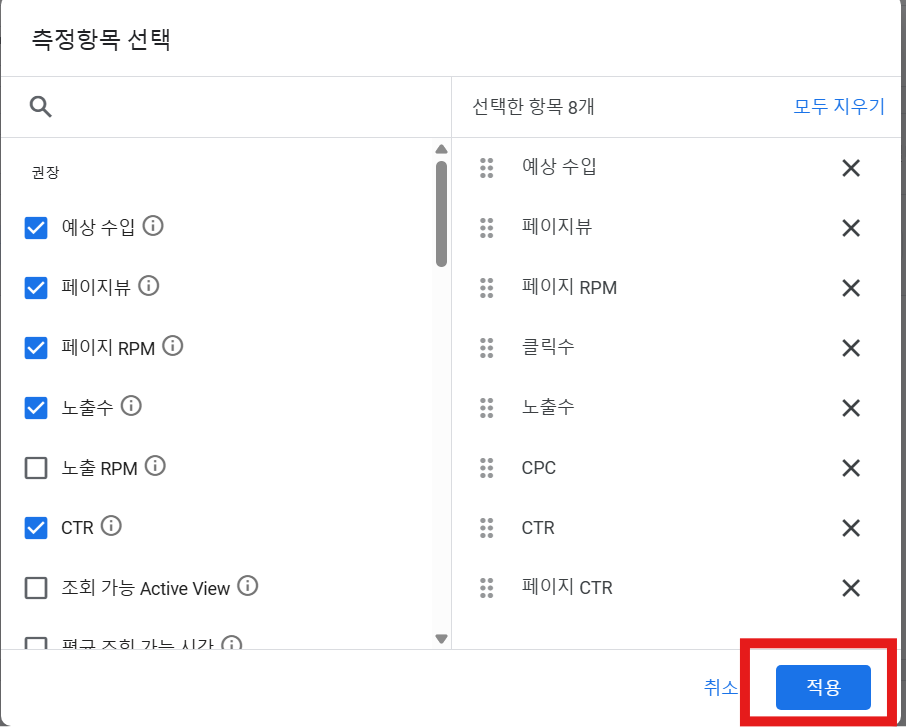
각각이 의미하는건 아래와 같습니다.

[저장] 눌러주세요

그리고 이렇게 이름 적어줍니다. 본인스타일 대로 적으셔도됩니다.
그리고 저장눌러주세요.
그럼 제일 위에 내가 설정한 보고서대로 볼 수 있습니다.


그럼 이제 내가 넣은 수동광고 아니면 자동광고 등 어떤 광고의 위치가 가장 클릭률이 많은지 설정해볼게요.
어느 광고를 가장 많이 눌렀지?
수동광고를 제목위, 서론아래, 본문중간, 글 하단 이렇게 배치하잖아요?
이중에서 어떤 광고위치가 가장 많이 수익을 가져다주는지 확인할 수 있는 아주 중요한 도구입니다.
이것도 같이 설정해보시죠.
보고서에서 [Ad units] 에 들어가줍니다

그럼 내가 설정한 어떤광고에서 가장 많이 수익을 가져다주는지 확인할 수 있습니다.
이걸 통해 아 이 위치는 사람들이 많이 클릭하는 구나를 알 수 있고, 그럼 다른 글도 똑같은 위치에 광고를 달면 클릭률이 당연히 늘어나겠죠?
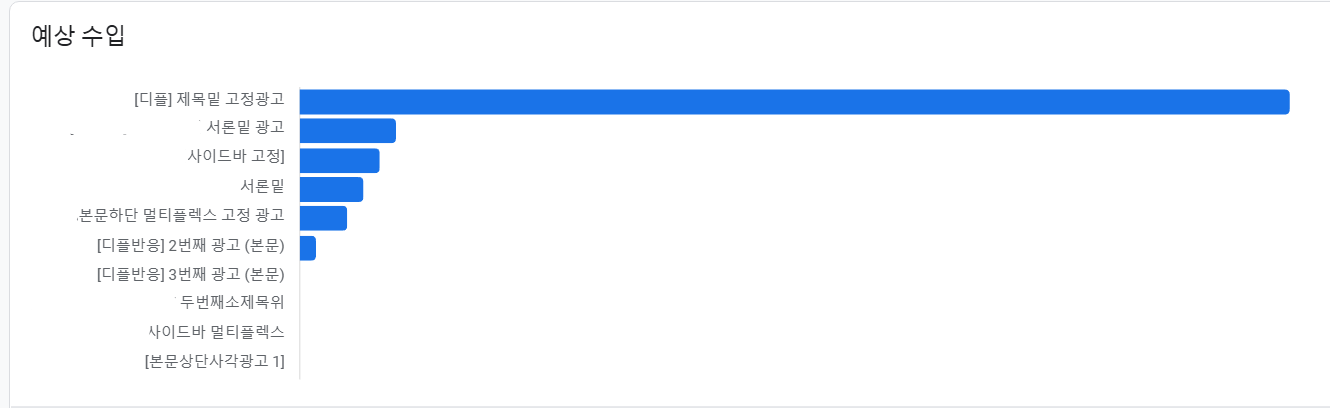
연필 모양 누르고 설정해줍니다.
저는 예상수입, CTR, CPC, 클릭수, 총 노출, 노출수, 노출 RPM 이렇게 7가지만 설정해줍니다.

저장 누르고, 이름 적어주세요
이 부분은 광고위치에 따른 수익률을 확인하는 용도이니 그에 알맞는 이름을 적어주시면 됩니다.

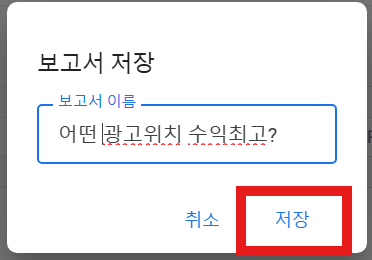
그럼 또 이렇게 가장 위에 만들어진걸 확인하실 수 있습니다.
이렇게 마우스로 이동시킬 수 있으니 중요하다고 생각하는걸 가장 위로 올려주세요.


맞춤보고서 만드는 방법
마지막으로 나만의 맞춤보고서를 만드는 방법입니다.
내가 보고싶은 데이터만 골라서 모아모아 볼 수 있는 나만의 커스텀 분석툴입니다.


저는
1. 예상수입
2. 게재비율
3. 페이지뷰
4. 페이지RPM
5. 노출수
6. 노출RPM
7.클릭수
8.CTR
9.CPC
이렇게 9가지를 설정해두고 보고있어요
게재비율도 항상 봐주는 편인데요. 애드센스에서 방문자수(트래픽)가 갑자기 높아지거나,
클릭률이 급격하게 많아져 수익이 많아지는 경우에는
구글에서 광고게재제한이라는 벌을 주는데요. 이때 게재 비율을 통해서 나의 광고가 얼마만큼 줄었는지 알 수 있습니다.

광고제한 직후 이렇게 광고 게재수가 뚝 떨어지는걸 볼 수 있습니다.

[Entire account by day] 를 찾아서 눌러주세요
이걸 통해서 우리가 원하는 데이터만 모아서 한눈에 보도록 만들어줄겁니다.

여기서는
1. 예상수입
2. 게재비율
3.페이지뷰
4. 페이지 RPM
5. 노출수
6. 노출RPM
7.클릭수
8.CTR
9.CPC
를 설정해주시면됩니다.

측정항목 선태해주고 적용 눌러주세요

[저장] 후 [이름 짓기]


제대로 설정되었는지 확인
저는 사이트수익이 가장 중요하다고 생각해서 이순서로 항상 배치를 하고 있습니다.
마찬가지로 마우스로 이동시켜서 여러분들의 우선수위를 조정해주세요


함께 보면 좋은 글
티스토리 통계보고 분석하는 방법, 어떤 키워드 보고 들어왔지? 인기글 확인
애드센스를 할 때 가장 중요한것 중 하나가 바로 분석입니다. 오늘은 티스토리 통계를 보고 분석하는 방법에 대해 다뤄보겠습니다. 간단한 예시로, 내가 제목을 "KTX 예매하는 방법"이라고 적었
wefdzf.tistory.com
이번글에서는 저번 티스토리 분석하는방법에 이어서, 애드센스 분석하는 방법을 알아봤습니다.
분석은 우리의 수익률을 극대화해주는 모든 블로거들이 반드시 해야할 숙명같은겁니다.
그럼 다음에는 애널리틱스 설정하는법과, 클래리티 분석설정법을 알려드릴게요.
특히 클래리티는 아마 분석하는 모든 툴중에 가장 강력한 도구인데요. 여러분의 수익을 극대화 해줄 수 있는 말도안되는 무료 프로그램이니 반드시 챙기셔야합니다.
클래리티는 나의 포스팅을 보고있는 사람들의 실시간 화면을 그대로 볼 수 있습니다. 마우스의 위치가 어디를 향하고, 어떤 광고를 누르고 지금 어떤 글자를 읽고있는지, 마우스로 글자에 밑줄치면서 보는것까지 적나라하게 다보여주는 CCTV라고 할 수 있습니다.
이 어마어마한 분석도구를 빼놓고는 분석을 했다고 할 수 없겠죠? 그럼 다음 포스팅도 기대해주세요~
'애드센스' 카테고리의 다른 글
| 구글 서치콘솔 HTML 코드 다시 확인하는 방법 - 재확인·재등록 순서 안내 (1) | 2025.03.27 |
|---|---|
| 구글 서치 콘솔(Google Search Console) 연결하는 방법, 소유권 확인 실패 (2) | 2025.03.23 |
| 구글 애널리틱스 연결하는 방법, 글 분석하기, 체류시간 확인 (1) | 2025.03.23 |
| 클래리티 연결하는 방법, Clarity 분석하는 방법(마이크로소프트 Microsoft) (2) | 2025.03.23 |
| 티스토리 통계보고 분석하는 방법, 어떤 키워드 보고 들어왔지? 인기글 확인 (0) | 2025.03.22 |
| 크롬 분리하는 방법 - 티스토리 계정 여러 개 편하게 관리하기 (0) | 2025.03.20 |
| 애드센스 로딩바 써도 되는거야? - 사이트 속도와 SEO 순위에 미치는 영향 (1) | 2025.03.19 |
| 구글 계정 만드는 방법 , 티스토리 가입 및 최적블 만들기 (1) | 2025.03.18 |


댓글